Cách biến máy tính bảng thành màn hình phụ nhanh nhất
Cách biến máy tính bảng thành màn hình phụ nhanh nhất
Bạn chưa biết cách biến máy tính bảng thành màn hình phụ để tăng năng suất làm việc trên máy tính? Đừng lo lắng, Điện Thoại Vui sẽ hướng dẫn chi tiết để bạn thực hiện điều này một cách dễ dàng và nhanh chóng.
Hướng dẫn biến máy tính bảng thành màn hình phụ
Biến máy tính bảng thành màn hình phụ là cách mở rộng không gian làm việc cho máy tính mà không cần mua thêm màn hình mới. Quá trình này khá đơn giản và chỉ cần một vài bước cài đặt phần mềm. Dưới đây là những hướng dẫn chi tiết để bạn thực hiện.
Cài đặt phần mềm SpaceDesk
Trước hết, hãy cài đặt phần mềm SpaceDesk trên máy tính ở website Spacedesk:
- Tải phiên bản cho PC: https://www.spacedesk.net/
- Tải phiên bản cho iOS: https://apps.apple.com/us/app/spacedesk-usb-display-for-pc/id1069217220
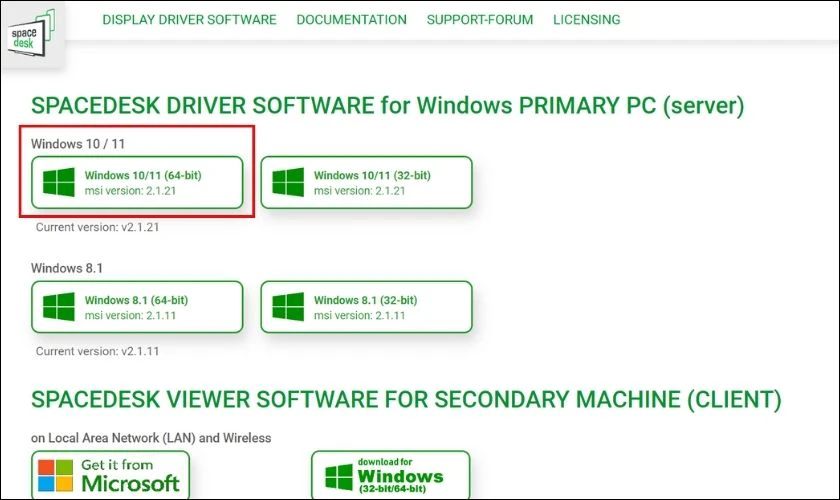
Ngoài ra, Spacedesk cũng phát triển phiên bản hỗ trợ cho Android:
https://play.google.com/store/apps/details?id=ph.spacedesk.beta
Biến máy tính bảng thành màn hình phụ thông qua SpaceDesk
Sau khi tải SpaceDesk phù hợp, bạn có thể biến máy tính bảng thành màn hình phụ theo hướng dẫn sau:
Bước 1: Khởi chạy gói phần mềm SpaceDesk đã cài đặt và chọn Next.
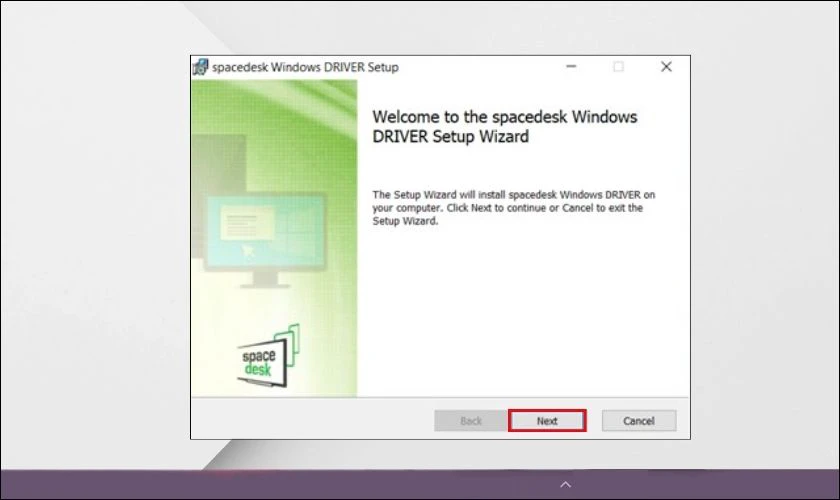
Bước 2: Tick chọn mục Add an exception to the Windows firewall for spacedesk và tiếp tục chọn Next.
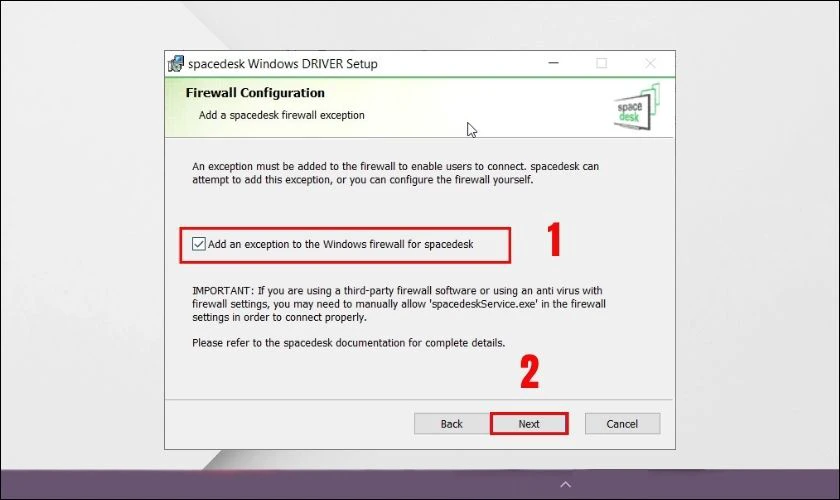
Bước 3: Spacedesk sẽ hiển thị ở thanh Taskbar sau khi cài đặt. Chọn vào biểu tượng phần mềm và bảng thông tin Thiết bị kết nối và mạng sử dụng xuất hiện.
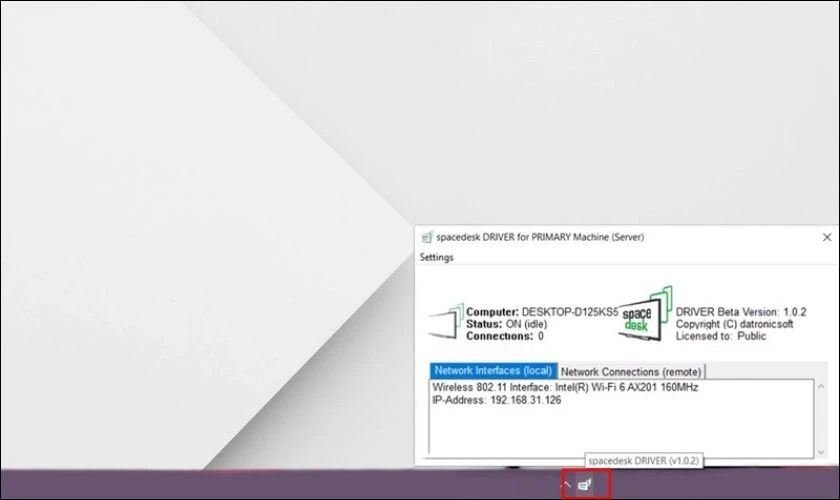
Bước 4: Mở ứng dụng SpaceDesk trên máy tính bảng và chọn Ok.
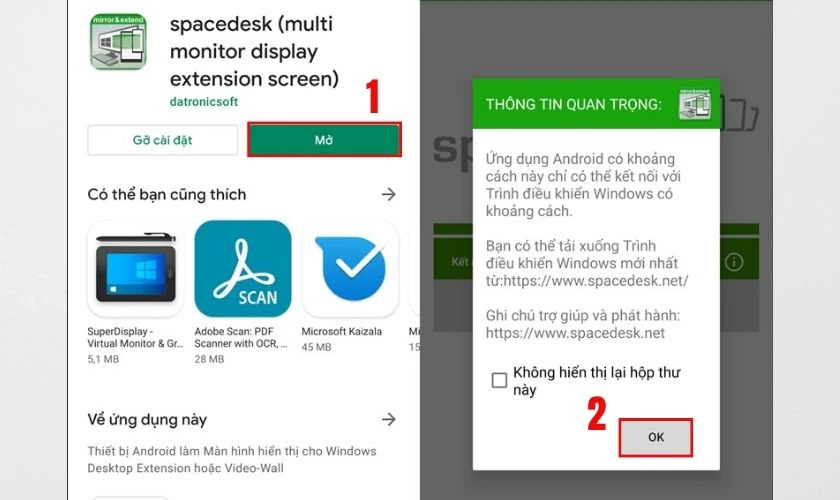
Bước 5: Tiến hành quét Wifi để kiểm tra có máy tính nào đang sử dụng cùng Wifi và phần mềm. Tìm đúng tên máy tính bạn đang sử dụng để kết nối.
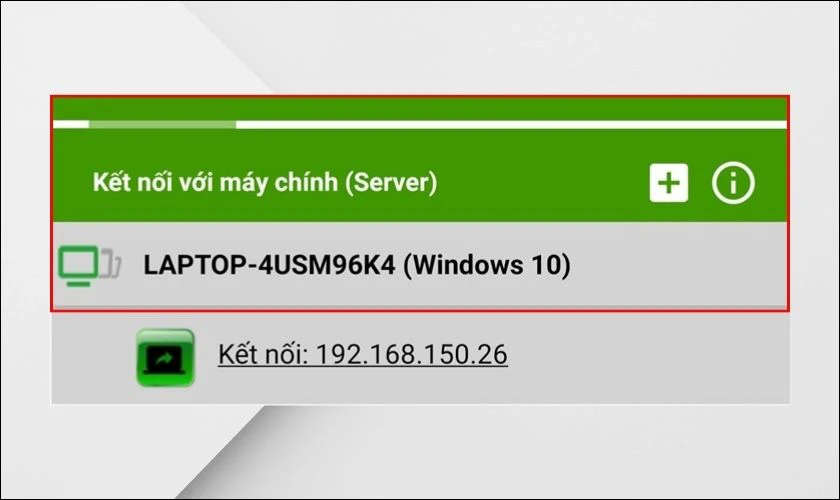
Bước 6: Phần mềm SpaceDesk của máy tính và máy tính bảng sẽ tự động ghép nối. Và máy tính bảng biến thành màn hình phụ của máy tính.
Bước 7: Để đổi cách hiển thị của màn hình phụ như ghép nối từ màn hình chính hoặc 2 màn hình độc lập, có 2 cách:
- Tổ hợp phím Windows + K.
- Vào mục Cài đặt, chọn System, chọn tiếp Display và đi tới mục Multiple displays.
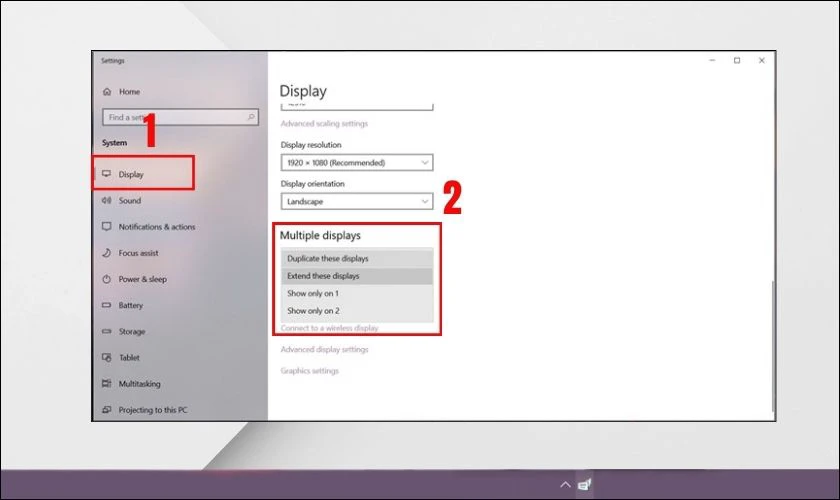
Cuối cùng, SpaceDesk còn cung cấp một loạt tùy chọn điều khiển và hiển thị để bạn có trải nghiệm sử dụng tốt hơn.
Màn hình phụ là gì?
Biến máy tính bảng thành màn hình phụ là cách tận dụng thiết bị có sẵn để làm việc hiệu quả hơn. Vậy, màn hình phụ là gì?

Màn hình phụ là thiết bị hiển thị thêm kết nối với máy tính, giúp người dùng có thể mở rộng không gian làm việc. Thông thường, màn hình phụ được sử dụng để hỗ trợ các tác vụ đa nhiệm, giúp tăng năng suất và tiện lợi hơn trong công việc.
Biến máy tính bảng thành màn hình phụ có lợi gì?
Biến máy tính bảng thành màn hình phụ mang lại nhiều lợi ích cho bạn. Từ việc tăng cường khả năng đa nhiệm đến mở rộng không gian làm việc. Sử dụng màn hình phụ giúp bạn cải thiện hiệu suất công việc và đem lại sự tiện lợi đáng kể.
Đa nhiệm
Sử dụng màn hình phụ giúp bạn dễ dàng quản lý nhiều tác vụ cùng lúc mà không cần chuyển đổi liên tục các cửa sổ. Điều này giúp bạn theo dõi nhiều thông tin cùng một lúc, như làm việc trên tài liệu và kiểm tra email.

Một màn hình phụ còn giúp tăng hiệu quả làm việc khi bạn có thể mở nhiều ứng dụng đồng thời. Bạn sẽ không bị gián đoạn trong quá trình làm việc và có thể tập trung hơn vào các công việc quan trọng.
Mở rộng quãng nhìn trong công việc
Màn hình phụ mở rộng không gian hiển thị, theo dõi nhiều thông tin mà không bị hạn chế kích thước màn hình chính. Điều này rất hữu ích khi sử dụng các ứng dụng yêu cầu không gian lớn như chỉnh sửa video hay thiết kế đồ họa.
Với màn hình phụ, bạn có thể dễ dàng kéo dài các cửa sổ làm việc sang hai màn hình. Việc này giúp công việc trở nên trực quan và hiệu quả hơn. Không gian hiển thị rộng hơn sẽ giúp bạn làm việc thoải mái và hiệu quả hơn.
Dễ thao tác hơn các tác vụ chạm tại màn hình phụ
Màn hình phụ có tính năng cảm ứng giúp bạn thao tác nhanh chóng và dễ dàng với các tác vụ yêu cầu linh hoạt. Bạn sẽ dễ dàng chạm, kéo và thả các ứng dụng hoặc tài liệu mà không cần sử dụng chuột hay bàn phím.

Đặc biệt, tính năng trên cũng hữu ích khi sử dụng các ứng dụng đồ họa hoặc cần thao tác trực tiếp trên màn hình. Điều này giúp bạn tiết kiệm thời gian và nâng cao hiệu quả làm việc.
Với những lợi ích này, việc biến máy tính bảng thành màn hình phụ là một giải pháp tối ưu hóa công việc và giải trí. Hãy thử ngay để trải nghiệm sự tiện lợi và hiệu quả mà màn hình phụ này mang lại.
Lưu ý khi biến máy tính bảng thành màn hình phụ
Khi biến máy tính bảng thành màn hình phụ, một số điều bạn cần lưu ý đảm bảo sử dụng hiệu quả và an toàn:
- Kiểm tra hệ điều hành máy tính bảng đảm bảo tương thích với phần mềm biến màn hình phụ như SpaceDesk.
- Đảm bảo các cổng kết nối của máy tính bảng phù hợp để truyền tải tín hiệu hình ảnh.
- Chọn lựa phần mềm biến màn hình phụ uy tín và phù hợp như SpaceDesk. Thông thường, phần mềm miễn phí sẽ bị hạn chế, nên cân nhắc nâng cấp phiên bản để sử dụng đầy đủ tính năng hơn.
- Đảm bảo cấu hình máy tính chính đủ mạnh để kết nối với màn hình phụ. Do màn hình phụ có ảnh hưởng đến hiệu suất làm việc của máy tính, nhất là khi sử dụng các tác vụ nặng.
- Sử dụng Wifi tốc độ cao để kết nối và biến máy tính bảng thành màn hình phụ. Vì Wifi ảnh hưởng đến thời gian kết nối và chất lượng hiển thị hình ảnh trên màn hình phụ.

Để ý những điều trên, bạn sẽ tận dụng tối đa lợi ích của màn hình phụ, làm việc hiệu quả hơn.
Những câu hỏi về biến máy tính bảng thành màn hình phụ
Có rất nhiều người dùng quan tâm đến việc biến máy tính bảng thành màn hình phụ. Dưới đây là lời giải đáp cho một số câu hỏi thường gặp sau đây sẽ giúp bạn hiểu rõ hơn về điều này.
Các ứng dụng khác hỗ trợ biến máy tính bảng thành màn hình phụ
Có nhiều ứng dụng khác ngoài SpaceDesk có thể hỗ trợ biến máy tính bảng thành màn hình phụ. Một số ứng dụng có thể đến như Deskreen, Splashtop, Luna Display, Duet Display,...
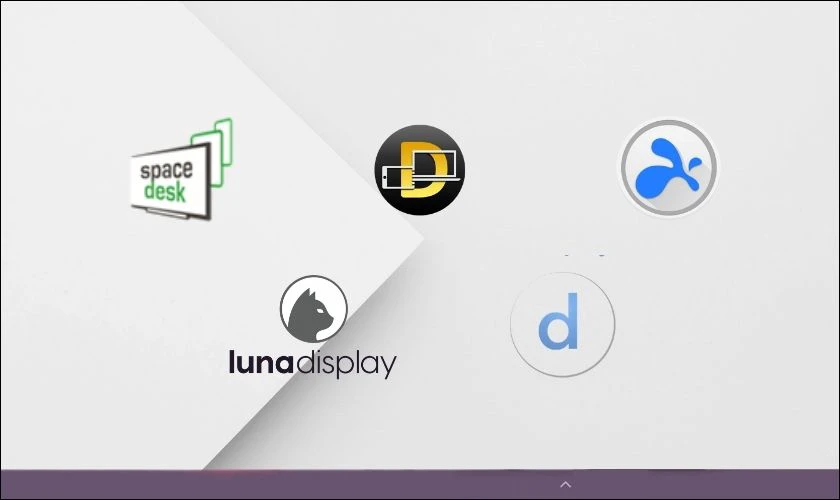
Những ứng dụng này thường cung cấp các tính năng tương tự SpaceDesk. Cho phép bạn mở rộng không gian làm việc bằng cách sử dụng máy tính bảng như một màn hình phụ.
Sử dụng thiết bị khác ngoài máy tính bảng để làm màn hình phụ được không?
Ngoài máy tính bảng, bạn có thể sử dụng các thiết bị khác như điện thoại thông minh, tivi thông minh,... làm màn hình phụ cho máy tính. Các ứng dụng cho phép kết nối với máy tính và sử dụng các thiết bị này như một màn hình phụ. Tuy nhiên, việc này cần phải đảm bảo tính tương thích và kết nối ổn định giữa các thiết bị.
Kết luận
Trên đây là hướng dẫn chi tiết giúp bạn biến máy tính bảng thành màn hình phụ cho máy tính. Hy vọng rằng thủ thuật này sẽ hỗ trợ bạn tối ưu hiệu suất học tập và làm việc tối hơn. Đừng quên theo dõi Điện Thoại Vui để biết thêm nhiều thủ thuật, ứng dụng thú vị cho máy tính nhé!
Bạn đang đọc bài viết Cách biến máy tính bảng thành màn hình phụ nhanh nhất tại chuyên mục Thủ thuật thiết bị trên website Điện Thoại Vui.

Mình là Thảo, Mình có niềm yêu thích đặc biệt với những gì liên quan đến công nghệ. Những thay đổi, xu hướng với về công nghệ luôn là điều làm mình hứng thú, khám phá và muốn cập nhật đến mọi người. Hy vọng rằng với vốn kiến thức trong hơn 4 năm viết về công nghệ, những chia sẻ của mình sẽ hữu ích cho bạn. Trao đổi với mình điều bạn quan tâm ở đây nhé.

